Dalam dunia digital saat ini, ruang penyimpanan komputer menjadi kebutuhan krusial. Salah satu partisi penting dalam sistem operasi Windows adalah partisi C, yang menyimpan file sistem penting dan program yang terinstal. Namun, seiring waktu, partisi C dapat menjadi penuh dan menyebabkan berbagai masalah.
Artikel ini akan memandu Anda memahami partisi C, metode untuk menambah partisi C, risiko dan pencegahan kehilangan data, serta pertimbangan dan peringatan penting yang perlu diperhatikan.
Mengelola ruang penyimpanan dengan baik merupakan salah satu kunci untuk menjaga kinerja komputer yang optimal. Oleh karena itu, menambah partisi C ketika hampir penuh menjadi tindakan yang penting. Artikel ini akan membahas berbagai metode untuk menambah partisi C, mulai dari menggunakan manajemen disk Windows hingga menggunakan alat dan perangkat lunak pihak ketiga.
Selain itu, kami juga akan membahas risiko potensial yang terkait dengan penambahan partisi C dan cara mencegahnya.
Pemahaman tentang Partisi C
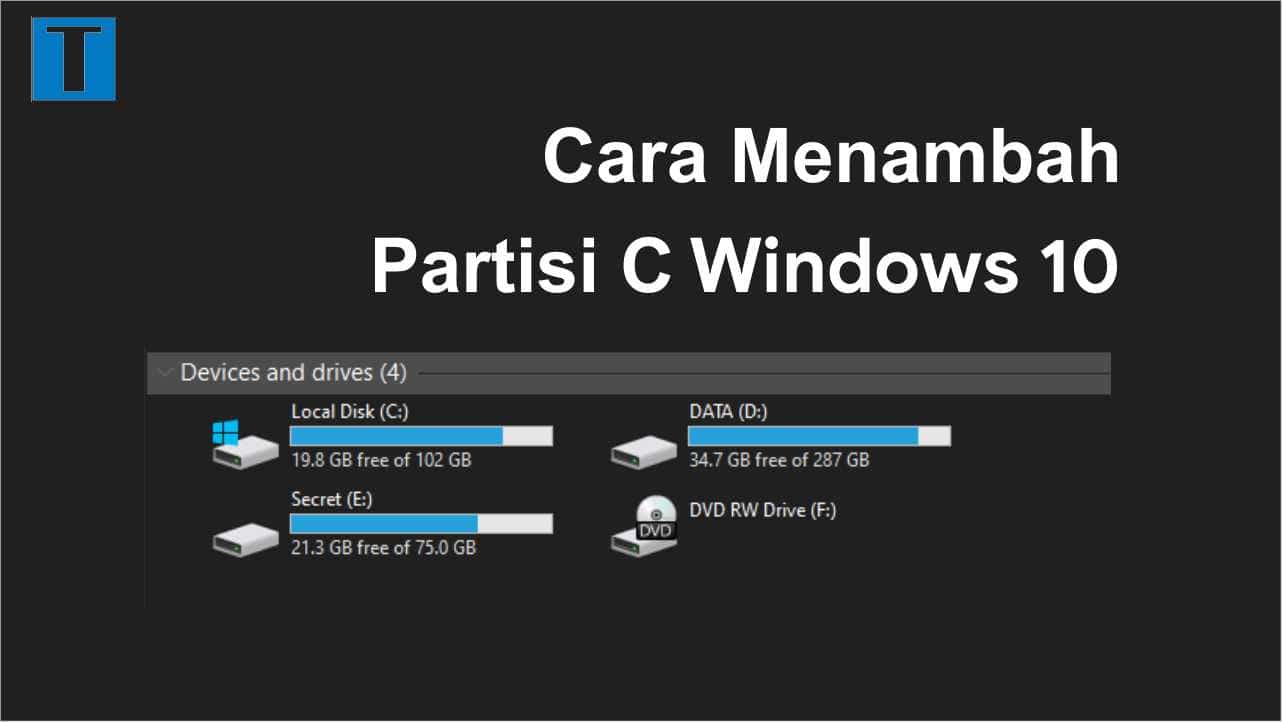
Pada sistem operasi Windows, partisi C merupakan partisi utama yang menyimpan sistem operasi, aplikasi, dan data pengguna. Partisi ini sangat penting karena menyimpan file-file yang dibutuhkan agar komputer dapat beroperasi dengan baik.
Menjaga partisi C yang cukup sangatlah penting untuk memastikan kinerja komputer yang optimal. Jika partisi C penuh, komputer akan mengalami berbagai masalah, seperti:
- Kinerja komputer melambat.
- Aplikasi tidak dapat diinstal atau diperbarui.
- File tidak dapat disimpan atau dibuka.
- Sistem operasi tidak dapat dijalankan.
Ada beberapa tanda-tanda yang menunjukkan bahwa partisi C hampir penuh, antara lain:
- Drive C berwarna merah di File Explorer.
- Anda menerima peringatan bahwa ruang penyimpanan hampir habis.
- Komputer Anda berjalan lambat.
- Aplikasi sering macet atau tidak dapat dibuka.
- Anda tidak dapat menyimpan file baru.
Metode Menambah Partisi C
Menambah partisi C dapat menjadi solusi ketika partisi C pada hard disk Anda hampir penuh. Ada beberapa metode yang dapat Anda gunakan untuk menambah partisi C, baik menggunakan alat bawaan Windows maupun menggunakan perangkat lunak pihak ketiga. Pada artikel ini, kita akan membahas kelebihan dan kekurangan masing-masing metode serta langkah-langkah untuk menambah partisi C menggunakan manajemen disk Windows.
Menggunakan Manajemen Disk Windows
Manajemen Disk Windows adalah alat bawaan Windows yang dapat digunakan untuk mengelola partisi hard disk. Menggunakan Manajemen Disk Windows untuk menambah partisi C memiliki beberapa kelebihan, antara lain:
- Tidak memerlukan perangkat lunak tambahan.
- Mudah digunakan.
- Aman dan terpercaya.
Namun, Manajemen Disk Windows juga memiliki beberapa kekurangan, antara lain:
- Tidak dapat menambah partisi C jika tidak ada ruang yang tidak terisi di hard disk.
- Tidak dapat menambah partisi C jika partisi C berada di awal hard disk.
Untuk menambah partisi C menggunakan Manajemen Disk Windows, ikuti langkah-langkah berikut:
- Buka Manajemen Disk Windows. Anda dapat melakukannya dengan mengetik “diskmgmt.msc” di kotak pencarian Windows dan kemudian menekan Enter.
- Klik kanan pada partisi yang ingin Anda kurangi ukurannya (biasanya partisi D) dan pilih “Shrink Volume”.
- Masukkan jumlah ruang yang ingin Anda kurangi dari partisi tersebut dan kemudian klik “Shrink”.
- Klik kanan pada ruang yang tidak terisi yang baru saja Anda buat dan pilih “New Simple Volume”.
- Ikuti wizard untuk membuat partisi baru.
Risiko dan Pencegahan Kehilangan Data
Menambah partisi C memang dapat memberikan ruang penyimpanan tambahan yang dibutuhkan, namun proses ini juga disertai dengan risiko potensial. Kehilangan data adalah salah satu risiko utama yang perlu dipertimbangkan sebelum memulai proses penambahan partisi. Berikut ini adalah penjelasan risiko dan tips untuk mencegah kehilangan data selama proses penambahan partisi:
Risiko Kehilangan Data
- Kegagalan Sistem: Selama proses penambahan partisi, jika terjadi kegagalan sistem seperti pemadaman listrik atau kerusakan perangkat keras, dapat menyebabkan kerusakan pada data yang ada di partisi yang sedang diubah.
- Kesalahan Manusia: Kesalahan manusia juga dapat menjadi penyebab kehilangan data. Jika Anda salah memilih partisi yang akan diubah atau melakukan kesalahan selama proses penambahan partisi, dapat menyebabkan data pada partisi tersebut terhapus atau rusak.
- Kegagalan Perangkat Lunak: Kegagalan perangkat lunak seperti bug atau kesalahan dalam program penambahan partisi juga dapat menyebabkan kehilangan data. Oleh karena itu, penting untuk menggunakan perangkat lunak yang terpercaya dan memiliki reputasi baik.
Tips Mencegah Kehilangan Data
- Buat Cadangan Data: Sebelum memulai proses penambahan partisi, pastikan untuk membuat cadangan lengkap dari semua data penting Anda. Cadangan ini dapat disimpan di perangkat penyimpanan eksternal atau di cloud untuk memastikan keamanan data Anda.
- Gunakan Perangkat Lunak Terpercaya: Pilihlah perangkat lunak penambahan partisi yang terpercaya dan memiliki reputasi baik. Baca ulasan dan rekomendasi pengguna sebelum memilih perangkat lunak yang akan digunakan.
- Ikuti Petunjuk dengan Hati-hati: Saat menggunakan perangkat lunak penambahan partisi, ikuti petunjuk dengan hati-hati dan pastikan Anda memahami setiap langkah yang akan dilakukan. Jika Anda tidak yakin dengan suatu langkah, jangan ragu untuk mencari bantuan dari sumber terpercaya.
- Jangan Terburu-buru: Proses penambahan partisi dapat memakan waktu, jadi jangan terburu-buru. Berikan waktu yang cukup untuk menyelesaikan proses dengan benar dan hindari melakukan kesalahan yang dapat menyebabkan kehilangan data.
Risiko |
Tindakan Pencegahan |
|---|---|
Kegagalan Sistem |
Buat cadangan data, gunakan perangkat lunak terpercaya, ikuti petunjuk dengan hati-hati, jangan terburu-buru |
Kesalahan Manusia |
Buat cadangan data, gunakan perangkat lunak terpercaya, ikuti petunjuk dengan hati-hati, jangan terburu-buru |
Kegagalan Perangkat Lunak |
Gunakan perangkat lunak terpercaya, ikuti petunjuk dengan hati-hati, jangan terburu-buru |
Pertimbangan dan Peringatan
Sebelum Anda memulai proses penambahan partisi C, penting untuk mempertimbangkan beberapa faktor dan peringatan berikut untuk memastikan proses yang aman dan sukses.
Pertimbangan:
- Kapasitas Hard Disk: Pastikan hard disk Anda memiliki cukup ruang yang tersedia untuk membuat partisi C baru.
- Sistem Operasi: Periksa apakah sistem operasi Anda mendukung penambahan partisi C. Beberapa sistem operasi mungkin memiliki batasan atau memerlukan prosedur khusus.
- Data Penting: Pastikan Anda telah membuat cadangan data penting Anda sebelum memulai proses penambahan partisi C. Setiap kesalahan atau kegagalan selama proses ini dapat mengakibatkan hilangnya data.
- Perangkat Lunak Partisi: Pilih perangkat lunak partisi yang andal dan terpercaya untuk melakukan proses penambahan partisi C. Beberapa perangkat lunak partisi gratis atau berbayar tersedia secara online.
Peringatan:
- Hindari Mengubah Ukuran Partisi Sistem: Jangan mengubah ukuran partisi sistem (biasanya partisi C) saat sistem operasi sedang berjalan. Ini dapat menyebabkan kerusakan pada sistem operasi dan data Anda.
- Hindari Pemformatan Ulang Partisi yang Salah: Pastikan Anda memformat ulang partisi yang benar saat membuat partisi C baru. Memformat ulang partisi yang salah dapat mengakibatkan hilangnya data.
- Berhati-hatilah dengan Manajemen Partisi: Selalu berhati-hati saat mengelola partisi hard disk Anda. Setiap kesalahan atau kegagalan dapat mengakibatkan hilangnya data atau kerusakan pada sistem operasi Anda.
Daftar Periksa:
- Buat cadangan data penting Anda.
- Pilih perangkat lunak partisi yang andal dan terpercaya.
- Pastikan hard disk Anda memiliki cukup ruang yang tersedia.
- Periksa apakah sistem operasi Anda mendukung penambahan partisi C.
- Ikuti instruksi perangkat lunak partisi dengan hati-hati.
- Jangan mengubah ukuran partisi sistem saat sistem operasi sedang berjalan.
- Jangan memformat ulang partisi yang salah.
- Berhati-hatilah saat mengelola partisi hard disk Anda.
Manajemen Partisi Lanjutan

Partisi extended dan partisi logis adalah fitur manajemen penyimpanan lanjutan yang tersedia di sistem operasi Windows. Dengan menggunakan partisi extended, Anda dapat membuat partisi logis tambahan di dalam partisi extended tersebut. Hal ini memungkinkan Anda untuk mengatur ruang penyimpanan dengan lebih fleksibel dan efisien.
Partisi Extended
Partisi extended adalah partisi khusus yang dibuat di dalam partisi primer atau partisi logical yang ada. Partisi extended ini berfungsi sebagai wadah untuk partisi logis lainnya. Partisi extended dapat dibuat menggunakan alat manajemen disk bawaan Windows atau menggunakan perangkat lunak manajemen partisi pihak ketiga.
Partisi Logis
Partisi logis adalah partisi yang dibuat di dalam partisi extended. Partisi logis dapat diformat dengan sistem file apa pun, seperti NTFS, FAT32, atau exFAT. Anda dapat menggunakan partisi logis untuk menyimpan data, menginstal sistem operasi, atau menjalankan program. Partisi logis dapat diubah ukurannya, dipindahkan, atau dihapus tanpa mempengaruhi partisi lain di dalam partisi extended.
Ilustrasi Struktur Partisi Lanjutan
Berikut ini adalah ilustrasi yang menunjukkan struktur partisi lanjutan pada Windows:
- Disk fisik dibagi menjadi beberapa partisi primer dan partisi extended.
- Partisi extended dapat dibagi lagi menjadi beberapa partisi logis.
- Setiap partisi logis dapat diformat dengan sistem file yang berbeda dan digunakan untuk menyimpan data atau menjalankan program.
Manajemen partisi lanjutan memungkinkan Anda untuk mengatur ruang penyimpanan dengan lebih fleksibel dan efisien. Dengan menggunakan partisi extended dan partisi logis, Anda dapat membuat struktur partisi yang disesuaikan dengan kebutuhan Anda.
Alat dan Perangkat Lunak Tambahan
Selain metode standar Windows, terdapat berbagai alat dan perangkat lunak pihak ketiga yang dapat membantu Anda dalam mengelola partisi.
Alat-alat ini menawarkan berbagai fitur canggih yang dapat memudahkan Anda dalam membuat, mengubah ukuran, dan menghapus partisi, serta mengelola ruang penyimpanan pada hard disk Anda.
Fitur-fitur Utama Alat dan Perangkat Lunak Partisi
- Pembuatan dan penghapusan partisi.
- Pengubahan ukuran partisi.
- Pemformatan partisi.
- Penyalinan data antar partisi.
- Pemulihan partisi yang hilang atau rusak.
- Pengelolaan ruang penyimpanan yang efisien.
Tabel Perbandingan Alat dan Perangkat Lunak Partisi
Fitur |
EaseUS Partition Master |
AOMEI Partition Assistant |
MiniTool Partition Wizard |
|---|---|---|---|
Pembuatan dan penghapusan partisi |
Ya |
Ya |
Ya |
Pengubahan ukuran partisi |
Ya |
Ya |
Ya |
Pemformatan partisi |
Ya |
Ya |
Ya |
Penyalinan data antar partisi |
Ya |
Ya |
Ya |
Pemulihan partisi yang hilang atau rusak |
Ya |
Ya |
Ya |
Pengelolaan ruang penyimpanan yang efisien |
Ya |
Ya |
Ya |
Harga |
$39,95 |
$49,95 |
$129 |
Kemudahan penggunaan |
Mudah |
Sedang |
Sulit |
Penutup
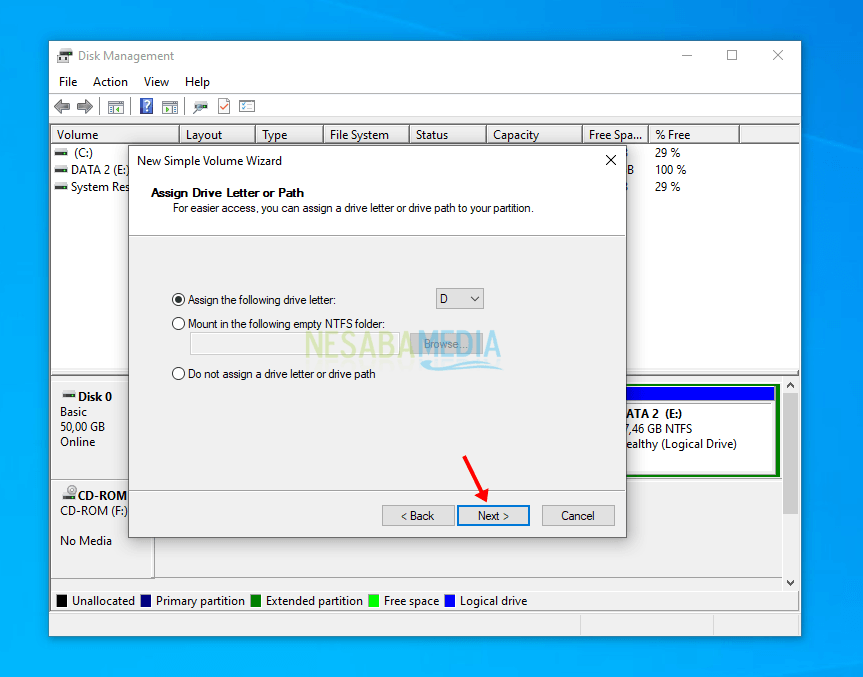
Dengan memahami metode yang tepat dan mempertimbangkan faktor-faktor penting, Anda dapat menambah partisi C dengan aman dan efektif. Pastikan untuk membuat cadangan data penting sebelum melakukan perubahan apa pun pada partisi. Dengan mengikuti langkah-langkah yang dijelaskan dalam artikel ini, Anda dapat mengatasi masalah ruang penyimpanan yang terbatas dan menjaga kinerja komputer Anda tetap optimal.